【Ginger下载】Ginger语法检查器下载 v3.7.228 最新免费版
软件介绍
Ginger是一款专门帮助学习各种英语语法的教育学习类工具,我们可以通过这款软件来对英语语法里出现的错误进行检测,找出错误之后还会进行纠正。Ginger语法检查器能够帮助所有用户快速学习英语语法知识,从而让你可以轻松掌握这门外语。
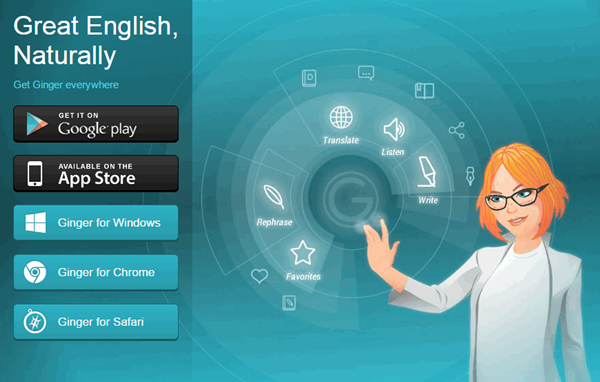
软件简介
ginger校对主要包含英文拼写校对与英文文章语法语法校对,并纠正所有类型的拼写错误与语法错误,可以实现无缝校对,可以实现对英文语法纠正完善的流程控制,节省费用与时间,提升客户满意度。
Ginger是基于像全句子语境与文本到发音概念的免费拼写与语法检测。Ginger内置了翻译器,可以在包含中文的58种语言之间进行互译。Ginger的英语语法检测功能很实用,试着写下He wants his teddy bare,看看会发生什么!Ginger知道怎么快速、有效地纠正你的语法、拼写与标点。有最好的英语语法校正员在你背后,你只须全神贯注打字就OK了。
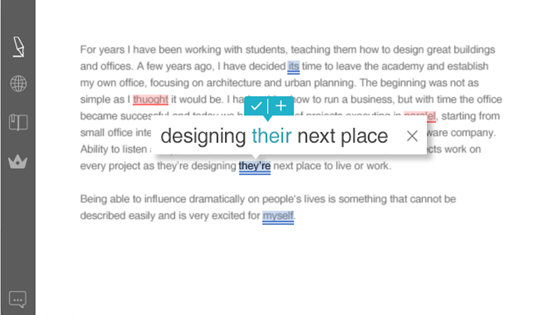
Ginger软件功能
1、拼写校对会结合上下文,帮你校对错误,并保持语意的完整。
2、配合使用语法校对,能帮用户分享完整的英语校正。
3、只要点击一下,就可以让你校正整个句子。
4、语法校对能纠正所有类型的语法错误
5、语法校对使用独家专利技术,通过对整个语境的将握,来帮用户检测并纠正语法错误,误用的词汇,与拼写错误。
6、语法校对软件就像一个英文家教般来帮用户修正自己的文章。
软件特色
支持Android手机及平板。
支持网页扩展应用。
可作为扩展应用,实现无缝对接。
利用句子的第一个词校对的能力是相当出色的。
安装说明
Ginger 的安装也很简单,下载安装程序之后使用管理员权限即可安装。不过安装过程中 Ginger 需要下载安装程序的完整包,可能需要翻墙,不然很慢。如果发现 Ginger 的安装程序一直没发反应,那就说明可能墙了。此时需要开启 SSH 代理的系统代理模式。
Ginger 的安装程序有点意思,是一个大圆形,呵呵。Ginger 在安装过程中会修改系统某些关键键值,因为某些安全软件会提示该操作很危险等等,要全部允许操作 Ginger 才能与 Word 很好的结合。安装完毕打开 Word,Ginger 会有一个浮动窗口,Word 中也会有一个 Ginger 工具栏,选择笔的图标可以直接检测语法和拼写正确与否等等。
Ginger使用方法
1. 打开word文档(你的论文)
2. 打开Ginger软件,登录。(如果没有帐号,先在软件上注册一个,注册是免费的,但需要一个电子邮箱号)
3. 返回你的word文档,将鼠标移动到屏幕最顶部的中心位置,会看见一个写有字母G的半圆行按钮,单击一下这个按钮,软件就会开始对文章逐句检查语法。
4. 对于检查到的语法错误,如果你认为软件的判断是正确的,点击approve,如果你认为软件在该处存在误判,请点击cancel。软件会继续向后检查。
ginger如何使用?
进入word,上面就会显示ginger

点击review会逐句查找语法错误,直到错误出现,如下图,第一行是有错误的句子,并且用红色标注,第二行自动修改后的语句。你可以在原文自己改正,也可以点“Approve”直接将修改后的句子应用到原文中。若想忽略此处错误,就点skip进行下句检查。

Ginger操作说明
软件的安装及运行
下载完后,点击安装,按照步骤,完成安装过程。点击「开始菜单—所有程序—Ginger」就能找到该软件(以 Windows 7 为例),如下图。
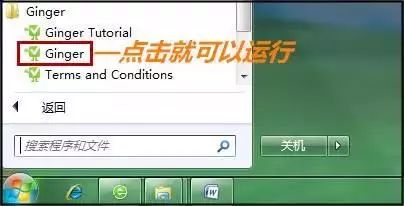
软件的使用
打开我们编辑的 word 文档,此时,该软件就会在文档上方显示,如下图所示:
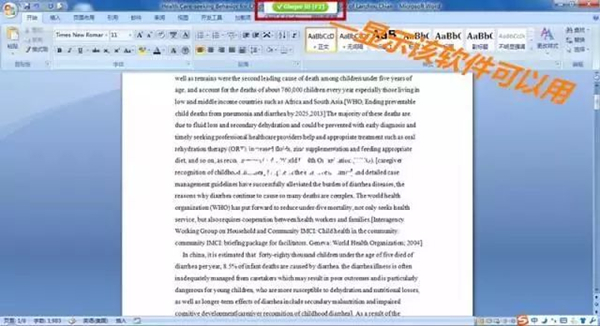
选择我们要检查的句子
点击它或者按快捷键 F2,就可以进行分析。如下图:
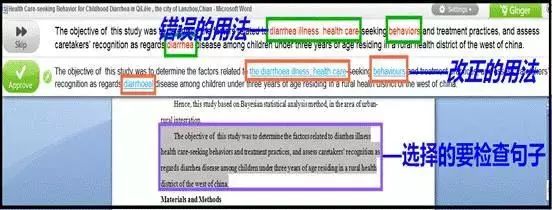
其中:红色显示的是有问题的单词,短语或句子;下面浅蓝色显示的是改正后的正确句型。文章中灰色加影印部分是我们选择检查的目标句子。
改正
对于错误的语法,单词等改正的方法有两种:
① 对照 Ginger 给出的结果,在文中自行改正。这种方法比较麻烦,也有可能在改正中又出错,比如拼写错误等。
② 点击 Ginger 结果中的「Approve」,可以实现自动改正。如下图:
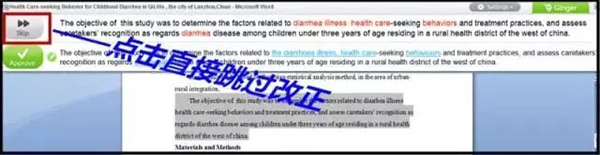
如果觉得自己写的没问题,不想改正,可以点击「Skip」直接跳过:
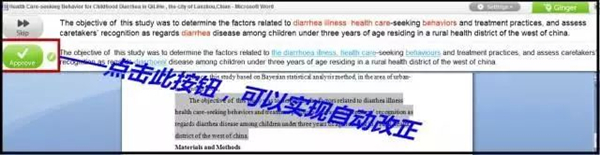
此外,当上面步骤的改正完成后,该软件可以实现自动检查下一句;如果句子没有问题,也会自动跳到下一句,直到出现有问题的句子。
下载仅供下载体验和测试学习,不得商用和正当使用。
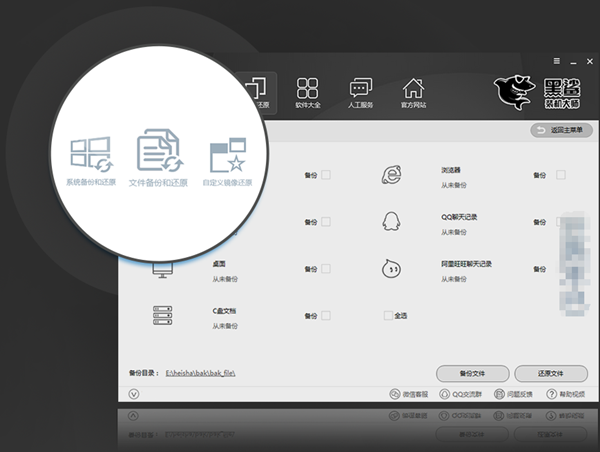
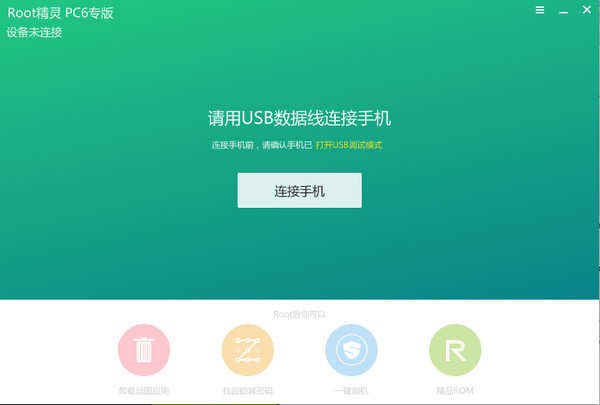
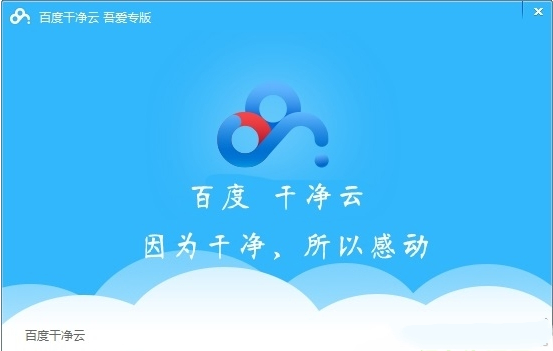
发表评论